Instalace ovladačů pro základní desku
Jednou z hlavních komponent v počítači je základní deska. Všechny zbývající části zařízení jsou umístěny na něm a připojeny k němu. Než začnete používat počítač, budete muset nainstalovat ovladače pro základní desku, aby byly všechny komponenty správně funkční. Podívejme se na všechny metody tohoto procesu.
Obsah
Instalace ovladačů pro základní desku
K dispozici je síťový adaptér, různé konektory, zvuková karta a některé další komponenty na základní desce, takže pro každý z nich musíte nainstalovat samostatný software. Metody uvedené v tomto článku znamenají instalaci všech souborů najednou, zatímco u ostatních uživatelů bude třeba vše nainstalovat jeden po druhém. Zvolte nejvhodnější metodu a postupujte podle pokynů a vše bude fungovat.
Metoda 1: oficiální stránka nápovědy výrobce
Neexistuje mnoho firem, které vyrábějí základní desky, všechny mají vlastní webové stránky, kde jsou umístěny všechny potřebné informace, včetně nejnovějších ovladačů. Můžete je najít a stáhnout je následujícím způsobem:
- Otevřete oficiální webové stránky výrobce. To je velmi snadné najít pomocí vyhledávání v jakémkoli prohlížeči, nebo adresa bude uvedena v pokynech na krabici samotné komponenty. Přejděte do sekce "Podpora" nebo "Ovladače" .
- Ve většině případů je na webu zvláštní řádek, kde budete muset zadat model základní desky, a pak přejděte na jeho stránku.
- Zkontrolujte, zda je na kartě zobrazen správný model, a klikněte na tlačítko Stáhnout .
- Před stahováním se ujistěte, že je definována správná verze operačního systému. Pokud stránky samotné nemohly rozpoznat, zadejte informace ručně a vyberte příslušnou možnost ze seznamu.
- Poté najděte řádek s ovladačem, ujistěte se, že jde o nejnovější verzi a klikněte na tlačítko "Stáhnout" nebo na některý z odkazů poskytnutých výrobcem.
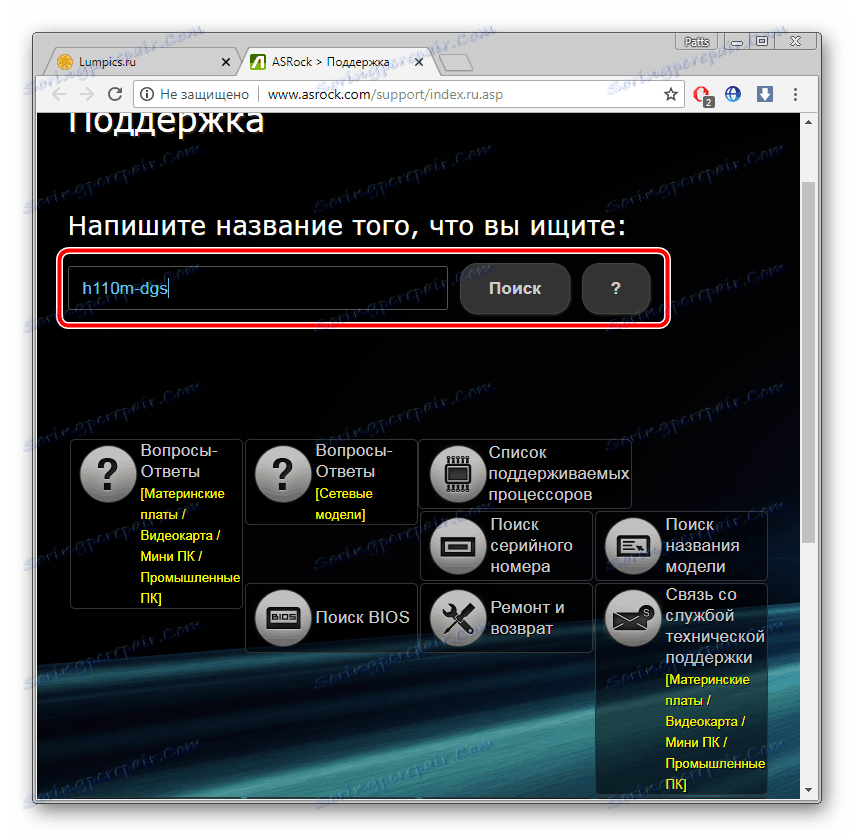
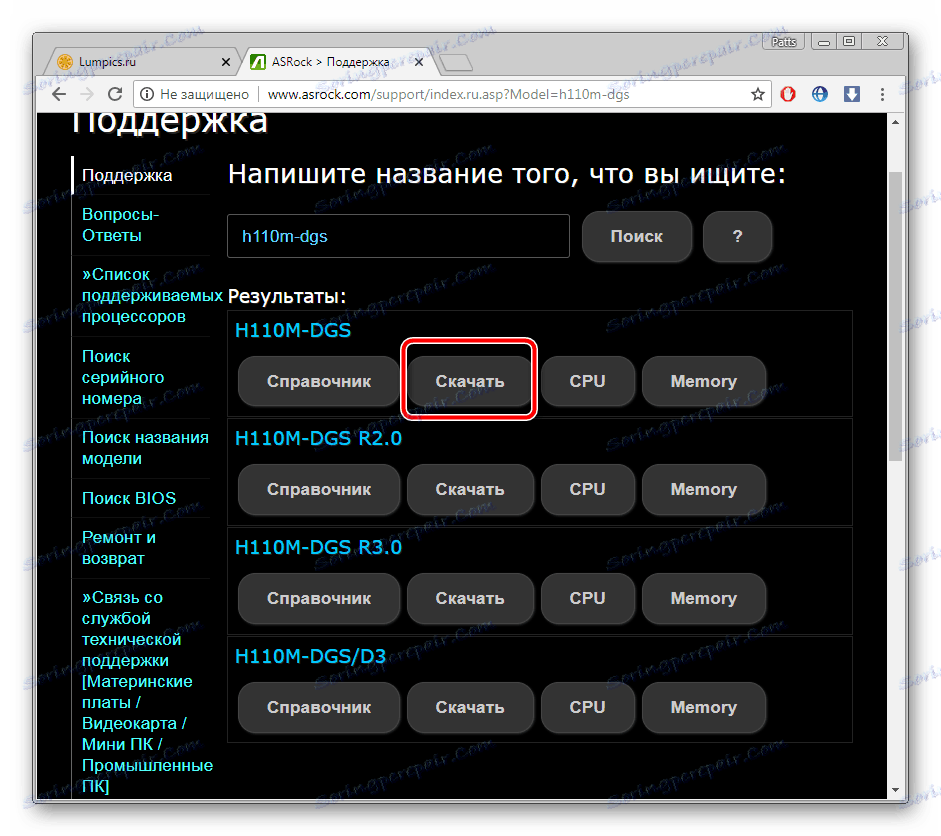

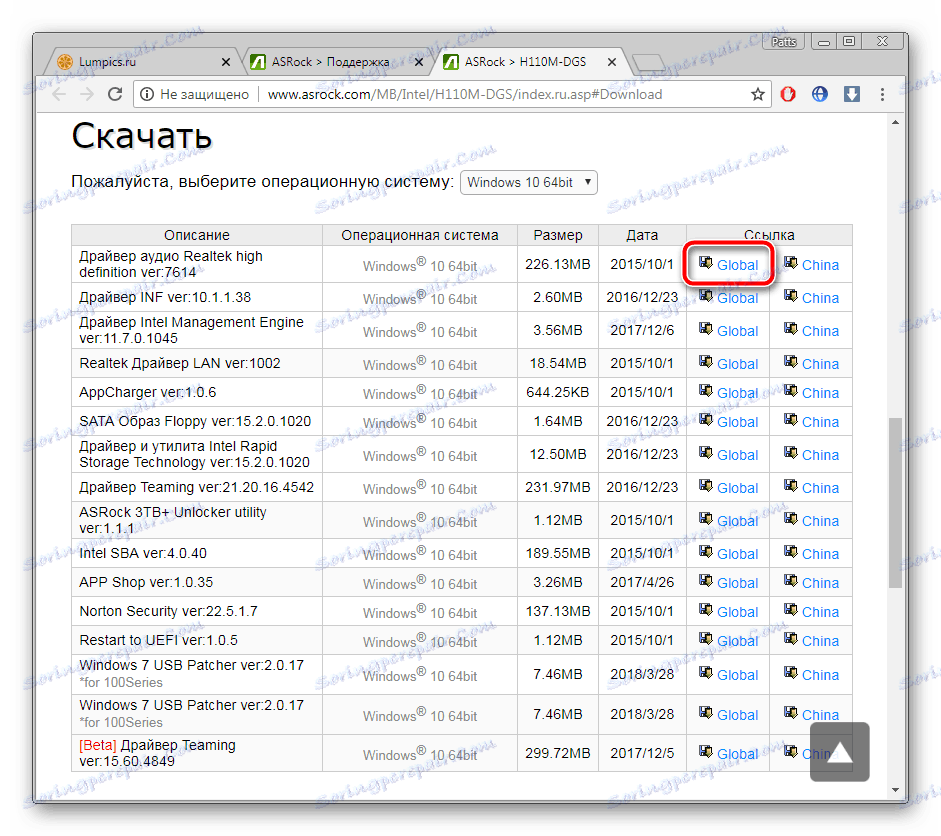
Stahování souborů bude zahájeno, po kterém zůstane pouze otevřít a spustí se proces automatické instalace. Po dokončení se doporučuje restartovat počítač, aby se změny projevily.
Metoda 2: Utility od výrobce
Velcí výrobci komponent často mají svůj vlastní software, který skenuje a nainstaluje nalezené aktualizace. S ním můžete okamžitě umístit všechny požadované nové ovladače. Potřebujete:
- Přejděte na oficiální webové stránky výrobce desek a vyberte tam část "Software" nebo "Utilities" . V seznamu, který se otevře, najdete tento software okamžitě.
- Vyberte nejnovější verzi a klikněte na tlačítko "Stáhnout" .
- Instalace bude provedena automaticky, vše, co musíte udělat, je spustit program a přejděte do části "BIOS a ovladače" .
- Počkejte, až bude dokončeno skenování, zkontrolujte soubory, které chcete nainstalovat, a klikněte na tlačítko "Aktualizovat" nebo "Nainstalovat" .
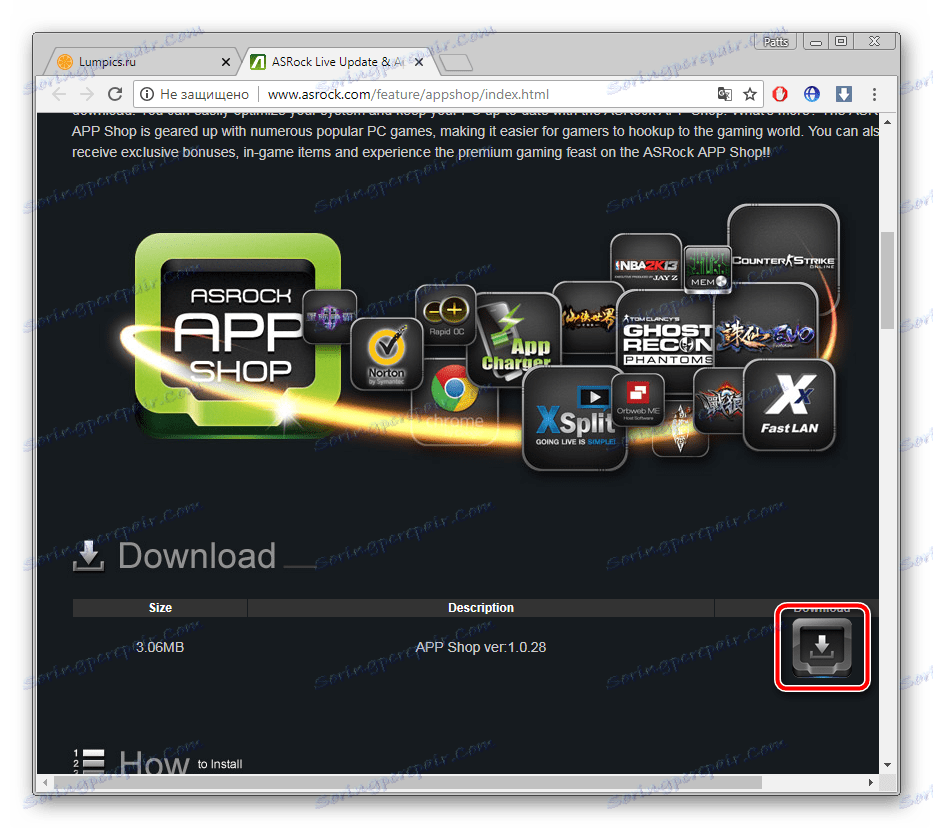
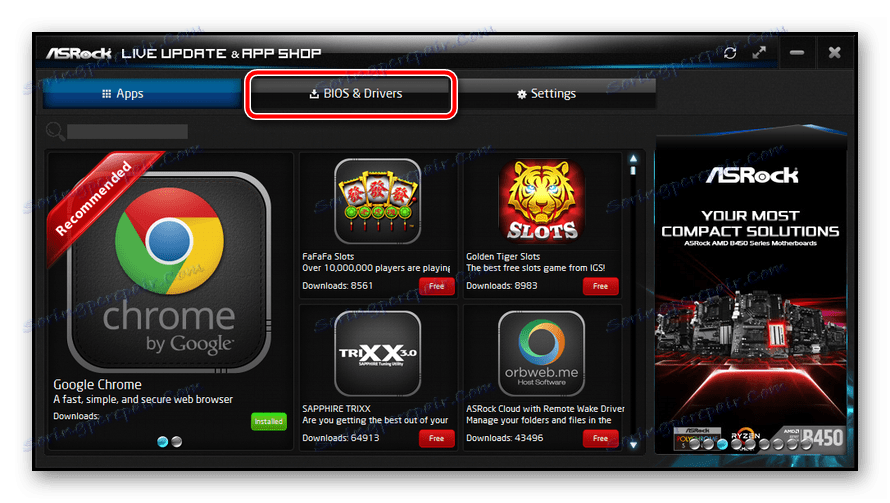
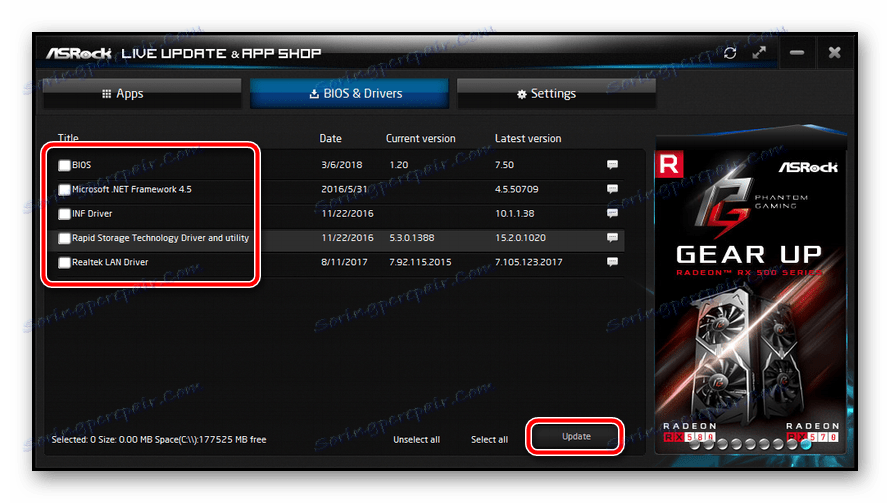
Metoda 3: Software pro instalaci ovladače
Další možností, která vám umožní okamžitě nainstalovat všechny požadované ovladače, je použít speciální software. Pracuje na principu oficiálních nástrojů od vývojáře, pouze vytváří globálnější skenování celého počítače. Nevýhodou je platba některých zástupců a uložení dodatečného softwaru. Instalace ovladačů pro základní desku pomocí Řešení Driverpack takto:
- Spusťte stažený program a okamžitě přepněte do expertního režimu, aby nebyly nainstalovány zbytečné soubory.
- Označte vše, co chcete dát, a odstraňte je zbytečné.
- Přejděte dolů do okna a klikněte na "Instalovat vše" .
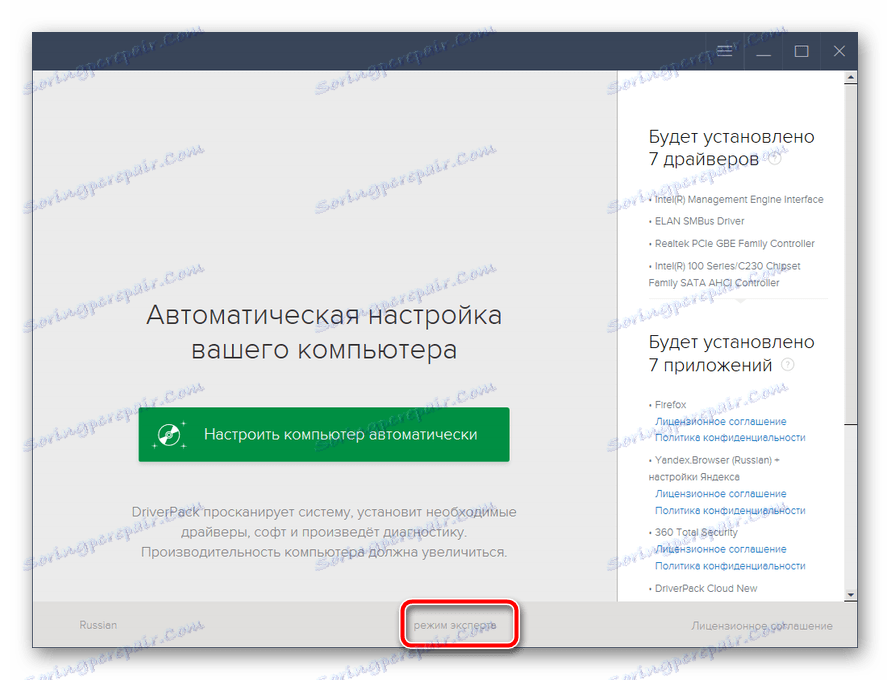

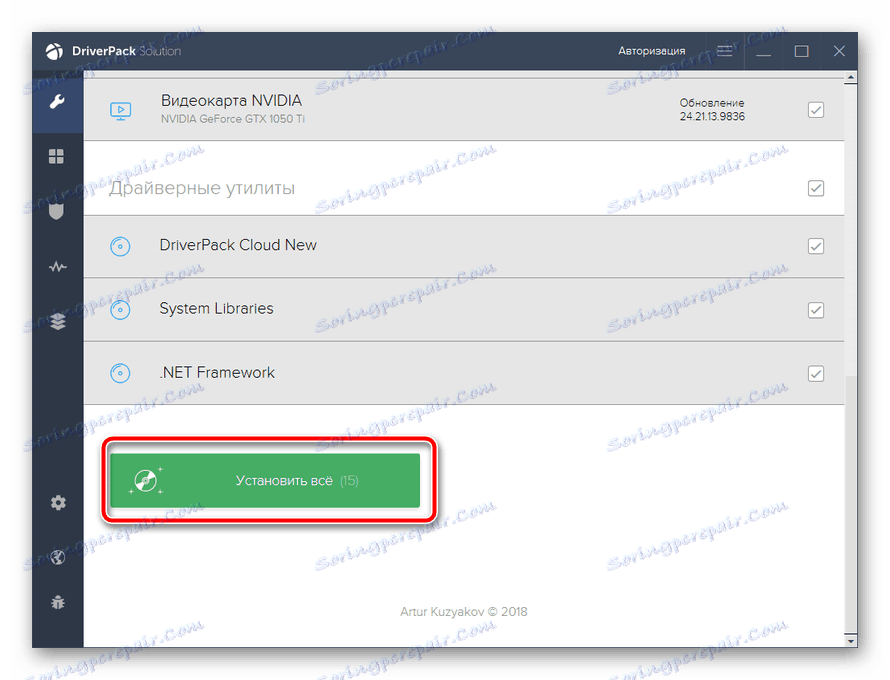
Vedle ovladače DriverPack na internetu je velký počet podobných programů. Každý zástupce pracuje na stejném principu a dokonce i začátečník to může pochopit. Doporučujeme si přečíst další článek na níže uvedeném odkazu, v němž se dozvíte v detailu nejlepší software pro instalaci ovladačů.
Více informací: Nejlepší software pro instalaci ovladačů
Metoda 4: Instalace ID hardwaru
Každá součást je přiřazena jedinečné číslo. Jak bylo uvedeno výše, základní deska se skládá z několika vestavěných komponent, z nichž každá má své ID. Potřebujete to znát a používat speciální službu k nalezení nejnovějších souborů. To se děje takto:
Přejděte na webové stránky společnosti DevID
- Otevřete "Start" a přejděte na "Ovládací panely" .
- V zobrazeném seznamu najděte a klikněte na "Správce zařízení" .
- Rozbalte kategorii, vyberte zařízení pravým tlačítkem myši a otevřete "Vlastnosti" .
- Na kartě Podrobnosti v rozbalovací nabídce vyberte položku ID zařízení a zkopírujte jednu z uvedených hodnot.
- V libovolném webovém prohlížeči klikněte na odkaz výše a vložte kopírovanou hodnotu do vyhledávacího panelu.
- Zůstává pouze vybrat verzi OS, najít příslušnou verzi ovladače a stáhnout ji.
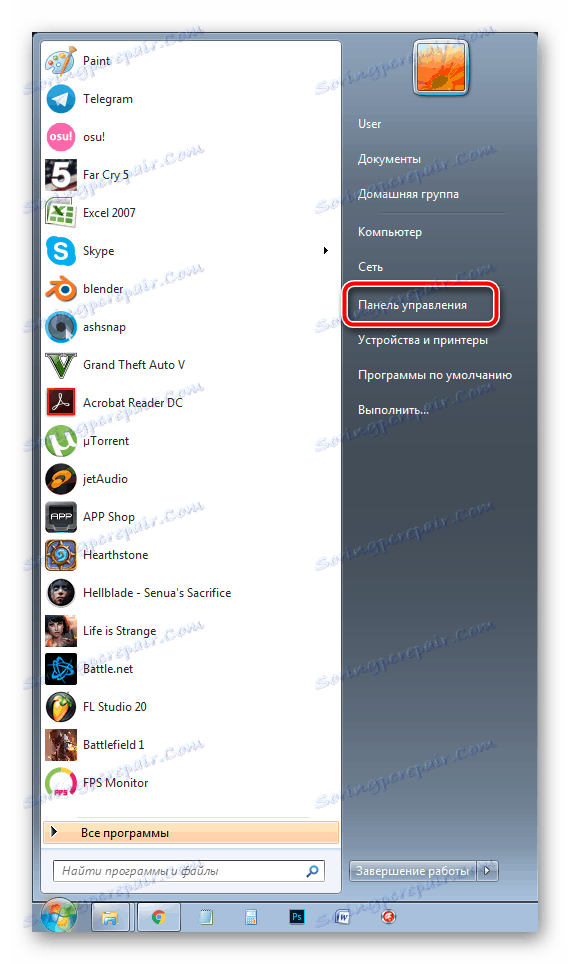
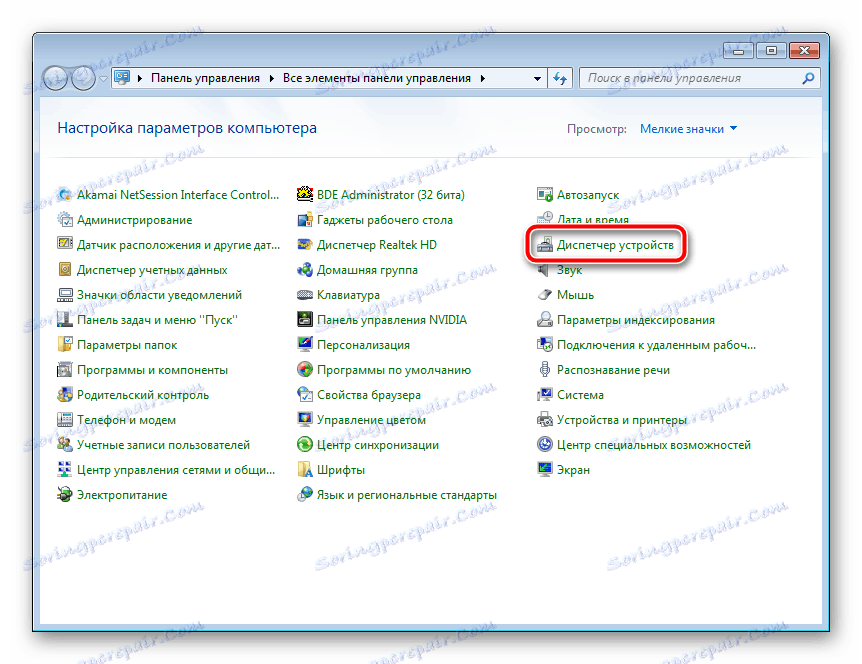
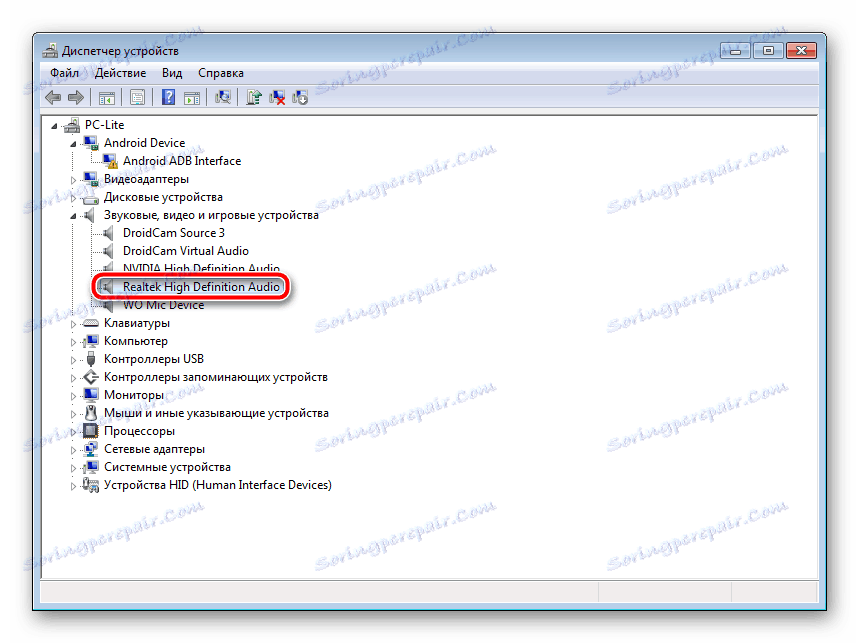
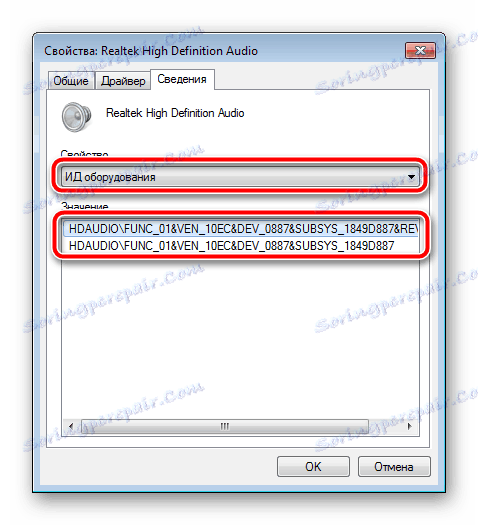
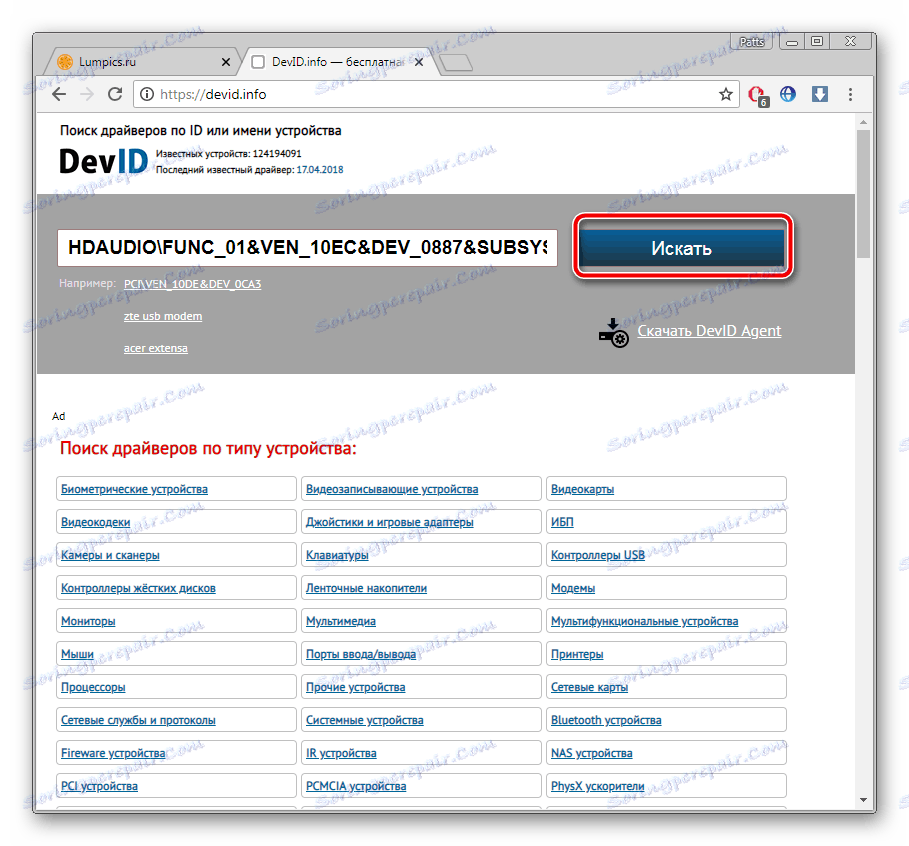
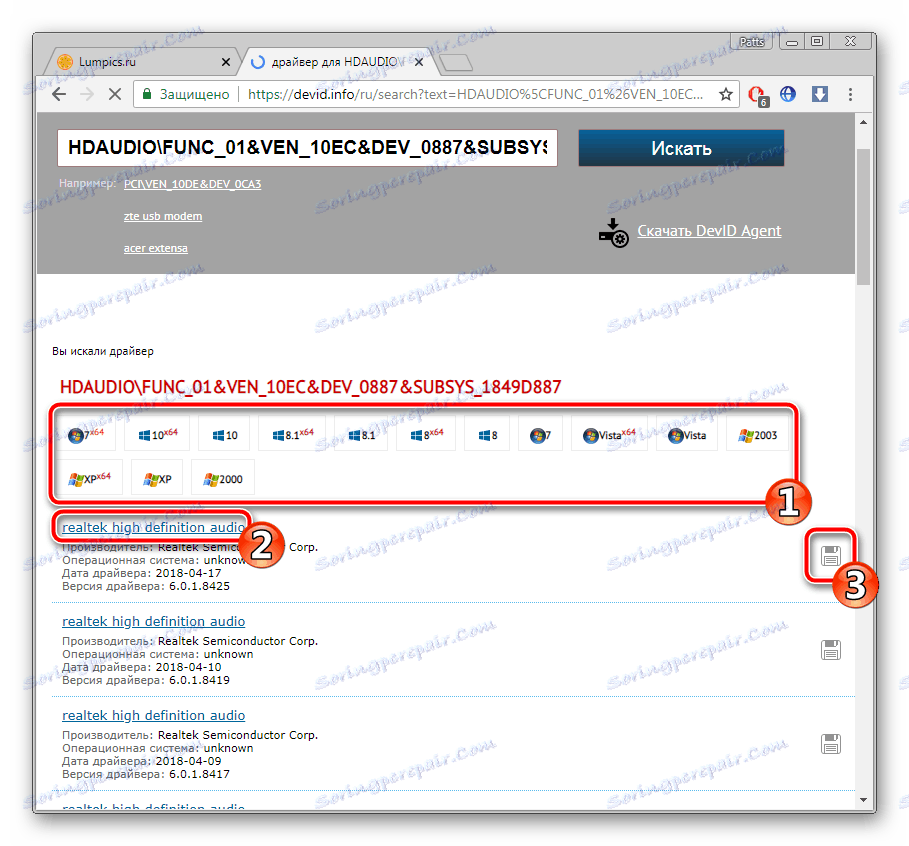
Metoda 5: Standardní nástroje systému Windows
Operační systém Windows má vlastní nástroj, který umožňuje vyhledávat a aktualizovat ovladače zařízení prostřednictvím Internetu. Bohužel ne vždy komponenty základní desky jsou správně určeny operačním systémem, ale ve většině případů tato metoda pomůže nainstalovat správný software.
- Klikněte na tlačítko "Start" a otevřete "Ovládací panely" .
- Najděte okno Správce zařízení, které se otevře.
- Rozbalte požadovanou sekci a klikněte pravým tlačítkem myši na potřebné vybavení a přejděte na položku "Vlastnosti" .
- Klepnutím na příslušné tlačítko spustíte nástroj pro aktualizaci ovladače.
- Zvolte možnost instalace "Automaticky vyhledat aktualizované ovladače" a počkejte na dokončení procesu.
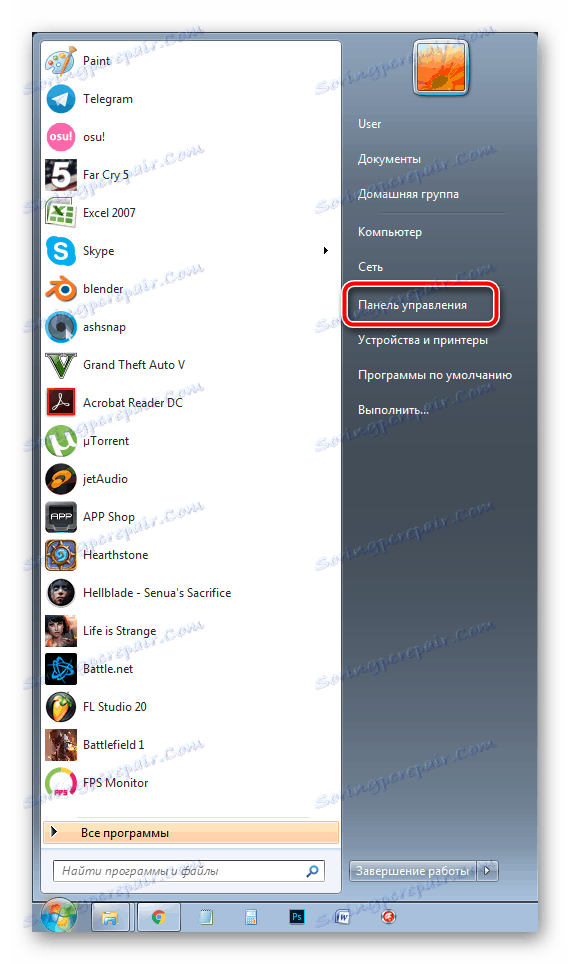
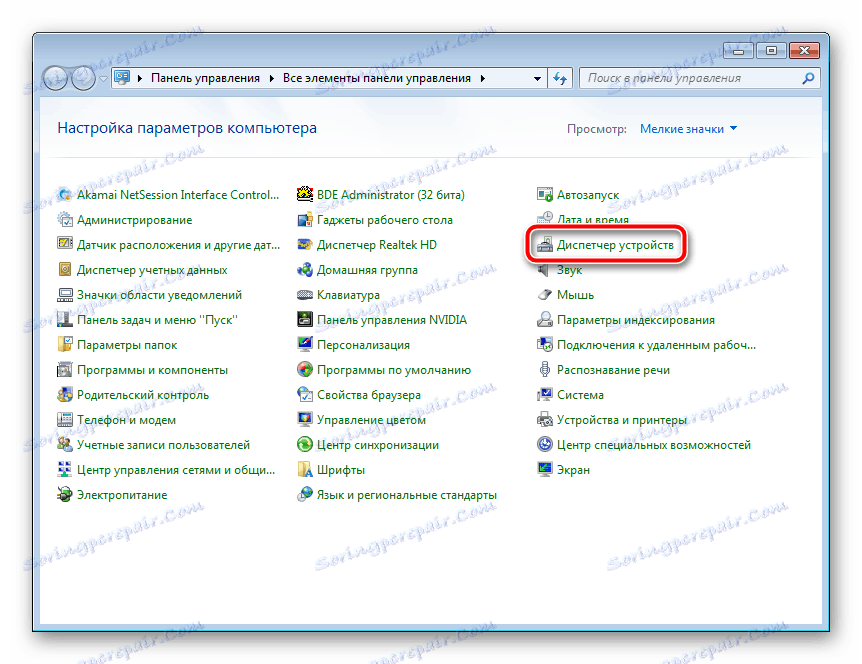
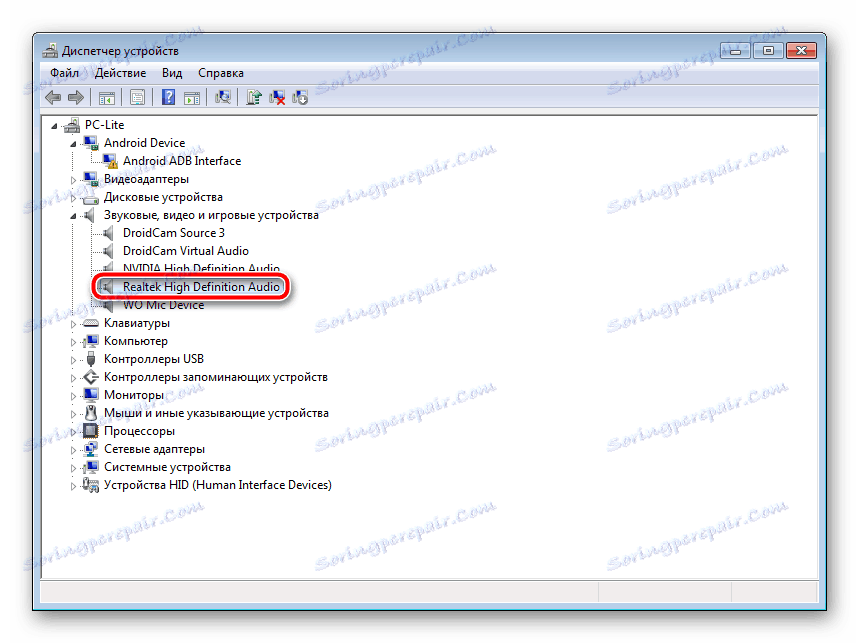

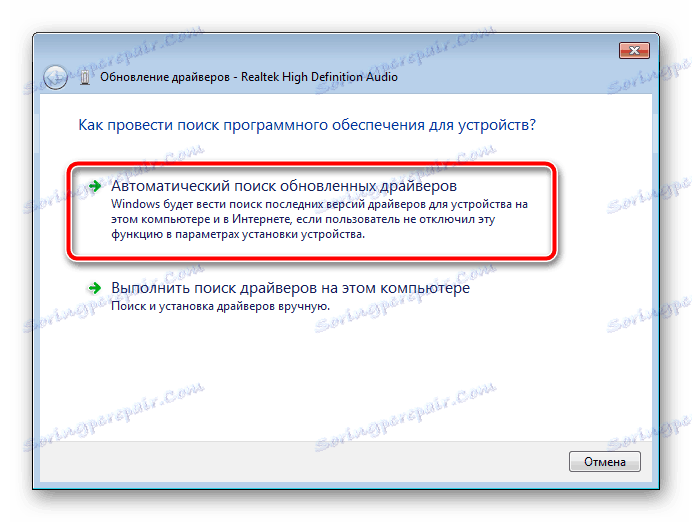
Pokud jsou nalezeny nové soubory, jednoduše potvrďte instalaci a provedou se samy.
Jak můžete vidět, každá metoda je velmi jednoduchá, všechny akce jsou prováděny během několika minut, po kterém budou na počítači nainstalovány všechny potřebné soubory. Bez ohledu na model a výrobce základní desky bude algoritmus akcí vždy přibližně stejný, může měnit pouze rozhraní webu nebo nástroje.